ASUS Armoury Crate : que faire si la vitesse des ventilateurs n'apparaît pas
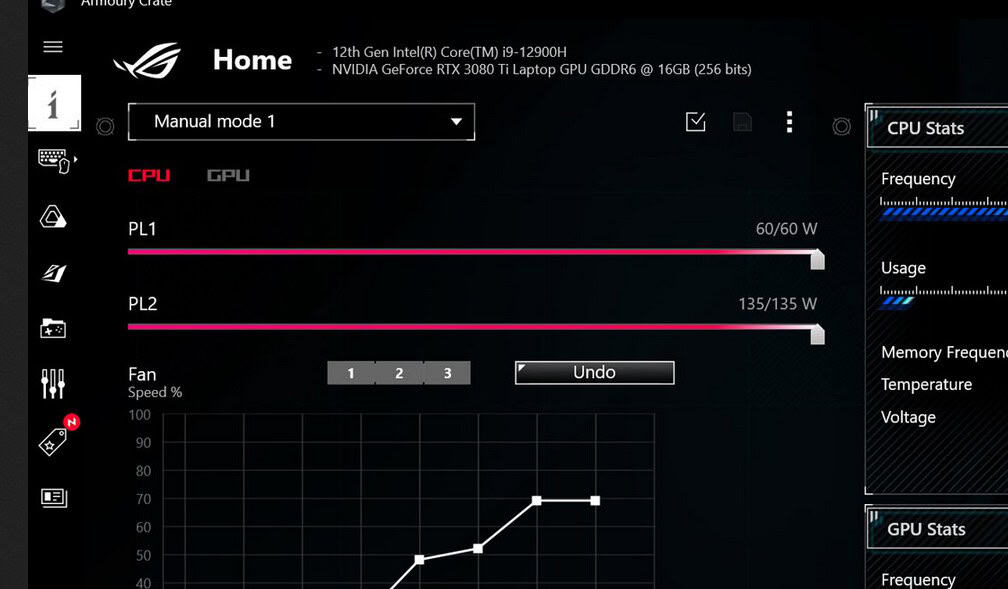
Table des matières
- Que faire si ASUS Armoury Crate n’affiche pas la vitesse des ventilateurs ?
- Redémarrer le système et l’alimentation
- Réinstaller Armoury Crate proprement
- Mettre à jour le BIOS et les pilotes
- Réinitialiser les paramètres de contrôle des ventilateurs
- Réinstaller les services ASUS
- Utiliser MyASUS pour un diagnostic
- Quand cela échoue
- Approches alternatives
- Checklist par rôle
- Mini-méthodologie de diagnostic
- Critères d’acceptation
- FAQ
- Résumé
Que faire si ASUS Armoury Crate n’affiche pas la vitesse des ventilateurs ?
ASUS Armoury Crate peut ne pas afficher la vitesse des ventilateurs pour plusieurs raisons : un bug logiciel, un BIOS obsolète, des services Windows désactivés, ou un conflit avec un autre outil de monitoring. Suivez l’ordre des étapes ci-dessous pour diagnostiquer et corriger le problème.
1. Redémarrer le système et l’alimentation
Commencez toujours par une réinitialisation physique courte pour éliminer les erreurs temporaires.
- Éteignez votre PC via le menu Démarrer.
- Éteignez l’interrupteur d’alimentation à l’arrière de l’alimentation (si présent).
- Débranchez le câble d’alimentation du secteur si possible.
- Attendez 10 secondes pour vider les condensateurs et réinitialiser les périphériques.
- Rebranchez et rallumez le PC.
- Ouvrez Armoury Crate et vérifiez si la vitesse des ventilateurs s’affiche.
Important : cette opération corrige souvent des problèmes temporaires liés aux capteurs ou aux contrôleurs embarqués.
2. Réinstaller Armoury Crate proprement
Si le redémarrage n’aide pas, effectuez une suppression complète puis une réinstallation.
- Téléchargez l’outil de désinstallation “Armoury Crate Uninstall Tool” depuis la page de support ASUS.
- Exécutez l’outil et suivez les instructions à l’écran pour désinstaller tous les composants liés.
- Redémarrez le PC.
- Téléchargez la dernière version d’Armoury Crate depuis le site officiel ASUS.
- Installez-la en mode administrateur et redémarrez à nouveau.
- Lancez Armoury Crate et vérifiez l’affichage des vitesses.
Si vous rencontrez d’autres dysfonctionnements, consultez le guide ASUS sur les problèmes généraux d’Armoury Crate.
3. Mettre à jour le BIOS et les pilotes
Les pilotes et le BIOS gèrent la communication avec les capteurs. Des versions obsolètes peuvent empêcher la détection des ventilateurs.
- Vérifiez la version du BIOS actuelle dans l’utilitaire BIOS/UEFI.
- Téléchargez la mise à jour BIOS depuis la page support de votre carte mère.
- Suivez la procédure officielle du fabricant pour flasher le BIOS (enregistrez vos paramètres avant).
- Installez le dernier pilote chipset fourni par le constructeur de la carte mère.
- Mettez à jour les pilotes GPU et tout autre pilote système liés aux capteurs.
- Redémarrez et testez Armoury Crate.
Note : la mise à jour du BIOS peut réinitialiser certains paramètres. Sauvegardez vos profils et options avant d’appliquer la mise à jour.
4. Réinitialiser les paramètres de contrôle des ventilateurs
Si la page de contrôle des ventilateurs est vide ou non réactive, recréez les profils.
- Ouvrez Armoury Crate.
- Allez dans Device puis sélectionnez Fan Control.
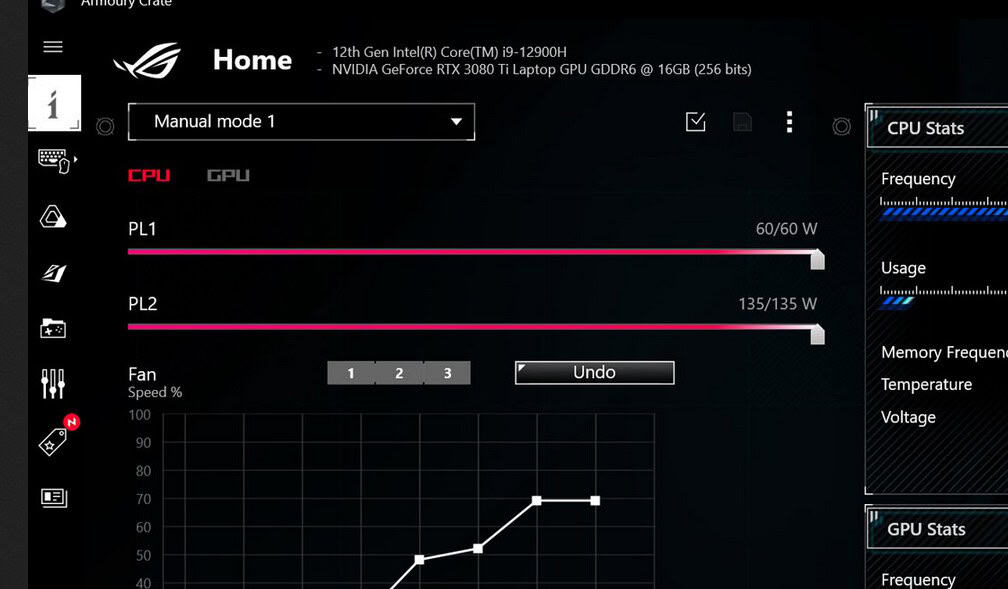
- Dans Fan Control, restaurez les profils par défaut.
- Supprimez les courbes corrompues et recréez des courbes simples (par exemple : profil silencieux, profil équilibré, profil performance).
- Sauvegardez chaque profil sous un nom distinct.
- Appliquez-les et surveillez la lecture des vitesses.
Astuce : commencez par une courbe linéaire simple pour vérifier la remontée des valeurs avant d’affiner les paliers.
5. Réinstaller les services ASUS
Armoury Crate dépend de services Windows fournis par ASUS. Si un service ne tourne pas, l’interface peut être incomplète.
- Ouvrez le gestionnaire de Services Windows (services.msc).
- Recherchez les services liés à ASUS/Armoury.
- Sélectionnez “Armoury Crate Service” et choisissez Redémarrer.
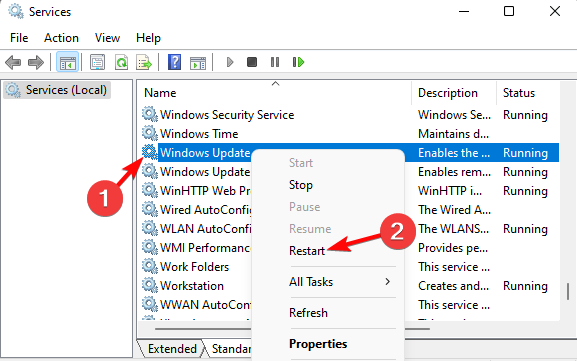
- Redémarrez le service “ASUS AURA Service” si présent.
- Si un service est absent ou échoue au démarrage, réinstallez les composants via le package d’installation téléchargé depuis le support ASUS.
- Redémarrez le PC et vérifiez à nouveau.
Important : certains utilitaires tiers peuvent empêcher ces services de démarrer correctement ; désactivez temporairement les outils de monitoring concurrents.
6. Utiliser MyASUS pour un diagnostic
MyASUS fournit des diagnostics matériels rapides et indépendants d’Armoury Crate.
- Installez MyASUS depuis le Microsoft Store si nécessaire.
- Lancez l’application et ouvrez la section de diagnostic matériel.
- Exécutez le test des ventilateurs et regardez si des vitesses sont détectées.
- Si MyASUS détecte les ventilateurs mais Armoury Crate ne le fait pas, le problème est logiciel.
- Si MyASUS ne détecte rien, vérifiez les connexions matérielles ou la compatibilité de la carte mère.
Quand cela échoue
- Si aucun logiciel ne voit les ventilateurs : vérifiez les connexions physiques (câbles 3/4 broches, bornes PWM), la position des ventilateurs (branchés sur la carte mère ou sur un hub séparé) et le comportement au démarrage (bruit, variation de vitesse).
- Si seul Armoury Crate échoue : suspicion de conflit logiciel (ex. : MSI Afterburner, SpeedFan, logiciels RGB), ou package ARMOURY partiellement corrompu.
- Si le ventilateur n’est pas détecté par le BIOS : le problème est probablement matériel (ventilateur, header ou alimentation).
Approches alternatives
- Utiliser HWInfo64 ou HWiNFO pour lire les capteurs de façon non intrusive.
- Tester les ventilateurs sur un autre header pour vérifier le fonctionnement du port.
- Débrancher les contrôleurs RGB tiers ou hubs PWM et connecter directement à la carte mère.
- En dernier recours, tester avec un autre ventilateur connu pour éliminer la possibilité d’une panne de ventilateur.
Checklist par rôle
Utilisateur final
- Redémarrage complet power-cycle
- Réinstallation d’Armoury Crate via l’outil officiel
- Lancer MyASUS pour diagnostic
Technicien / Intégrateur
- Vérifier connexions des headers CPU/sysfan
- Vérifier compatibilité BIOS et version microcode
- Flasher BIOS si nécessaire (avec sauvegarde)
Administrateur système
- Vérifier services Windows et dépendances
- Contrôler conflits d’applications de monitoring
- Déployer versions stables via package centralisé
Mini-méthodologie de diagnostic (ordre recommandé)
- Power-cycle complet
- Vérifier si MyASUS lit les ventilateurs
- Réinstaller/reconfigurer Armoury Crate
- Mettre à jour BIOS et pilotes
- Tester matériel: header / ventilateur / hub
- Isoler logiciels tiers
Critères d’acceptation
- Armoury Crate affiche des vitesses numériques pour tous les ventilateurs connectés.
- Les profils Fan Control appliquent effectivement les courbes visibles (vitesse observée varie selon profil).
- Aucune erreur critique dans le journal des services ASUS (Event Viewer).
- MyASUS et HWiNFO confirment des lectures identiques pour au moins un ventilateur.
FAQ
Pourquoi Armoury Crate n’affiche-t-il pas la vitesse des ventilateurs ?
Des BIOS obsolètes, une installation corrompue d’Armoury Crate, des services ASUS désactivés ou des conflits avec d’autres outils de monitoring peuvent empêcher l’affichage des vitesses.
Puis-je réparer Armoury Crate sans réinstaller ?
Oui. Dans de nombreux cas, redémarrer les services ASUS et réinitialiser les profils de ventilateurs suffit.
MyASUS est-il meilleur pour le contrôle des ventilateurs ?
MyASUS est principalement un outil de diagnostic. Armoury Crate offre un contrôle plus fin des courbes et des profils.
Une mise à jour du BIOS effacera-t-elle mes réglages ?
Une mise à jour du BIOS peut réinitialiser les paramètres. Notez vos profils et options de démarrage avant la mise à jour.
D’autres outils peuvent-ils entrer en conflit avec Armoury Crate ?
Oui. Des utilitaires tiers de monitoring ou de contrôle des ventilateurs peuvent intercepter les capteurs et bloquer l’accès d’Armoury Crate.
Résumé
- Commencez par un power-cycle et vérifiez avec MyASUS.
- Réinstallez Armoury Crate avec l’outil officiel pour éliminer une corruption logicielle.
- Mettez à jour BIOS et pilotes, puis vérifiez les services Windows d’ASUS.
- Si le problème persiste, testez le matériel (headers, ventilateurs, hubs) et éliminez les conflits logiciels.
Notes importantes :
- Sauvegardez toujours vos profils avant une mise à jour du BIOS.
- Désactivez temporairement tout logiciel tiers de monitoring pendant les tests.
Fait rapide : une réinitialisation d’alimentation de 10 secondes corrige souvent les problèmes momentanés d’affichage des capteurs.
Matériaux similaires

Installer et utiliser Podman sur Debian 11
Guide pratique : apt-pinning sur Debian

OptiScaler : activer FSR 4 dans n'importe quel jeu
Dansguardian + Squid NTLM sur Debian Etch

Corriger l'erreur d'installation Android sur SD
